آموزش حذف اپل آیدی (غیر فعال کردن اپل آیدی) به صورت دائم
اگر کاربر یک یا چند دستگاه اپلی هستید، ممکن است در شرایطی نیاز به حذف اپل آیدی داشته باشید. بعنوان مثال، میخواهید تنها یک اپل آیدی داشته باشید و موارد اضافه را پاک کنید و یا این که قصد ترک اکوسیستم اپل را دارید. به هر حال، به راحتی میتوانید Apple ID خود را حذف کنید. البته به این نکته توجه داشته باشید که امکان بازیابی مجدد آن غیرممکن است. بنابراین اگر از اینکار مطمئن نیستید، آن را غیر فعال کنید. در این مطلب از انارگیفت، مرکز خرید و فروش گیفت کارت، با صفر تا 100 این عمل آشنا میشوید.
مراحل حذف دائمی اپل آیدی
قبل از هر چیز بهتر است که عواقب حذف حساب Apple ID را بدانید:
نتیجه حذف اکانت اپل
- پس از حذف اپل آیدی دیگر نمیتوانید از iCloud، Facetime، Messages، Find My و Apple Pay استفاده کنید. همچنین نمیتوانید از اپ استور اقدام به خرید برنامه یا سرویسهای اشتراکی نمایید.
- پیامهای ارسال شده به حساب Message، FaceTime یا iCloud Mail را دریافت نخواهید کرد.
- همه قرارهای برنامهریزی شده لغو شده و همه پروندههای باز بسته میشوند.
- دیگر نمیتوانید برنامههای خریداری شده قبل را دانلود یا آپدیت کنید.
- همه اطلاعات مرتبط شما با Apple ID یا خدمات شما حذف میشوند.
- پس از حذف نمیتوانید هرگز اپل آیدی خود را بازیابی کنید.
برای خرید اپل ایدی روی لینک کلیک کنید.
نکته: میتوانید به جای حذف اپل آیدی، ایمیل مرتبط با آنرا تغییر دهید. برای آشنایی با جزئیات روش انجام این کار به مطلب آموزش تغییر ایمیل اپل آیدی مراجعه کنید و یا این که در ادامه همین مطلب، خلاصهای از آن را مطالعه کنید.
پیش نیازهای حذف اپل آیدی
- تمامی دیوایسهای مرتبط با Apple ID را حذف کنید.
- Find My را غیرفعال کنید.
- از آیفون، آیپد یا مک خود در آیکلود بک آپگیری کنید.
- اطلاعات خود را از آیکلود دانلود کنید.
- از آیپد، آیفون و مک خود خارج شوید.
نحوه حذف دائمی Apple ID
- به apple.com رفته و با حساب Apple ID خود وارد شوید.
- برای حذف حساب خود در پایین صفحه بر روی Request to deactivate your account ضربه بزنید.
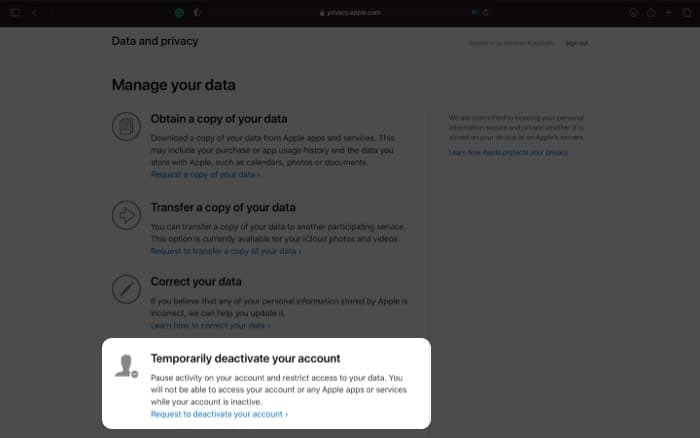
- دلیل حذف را انتخاب و روی Continue کلیک کنید.
- قوانین سلب مسئولیت را خوانده و روی Continue ضربه بزنید.
- در صفحه بعد، تیک Agree to the condition را زده و روی Continue ضربه بزنید.
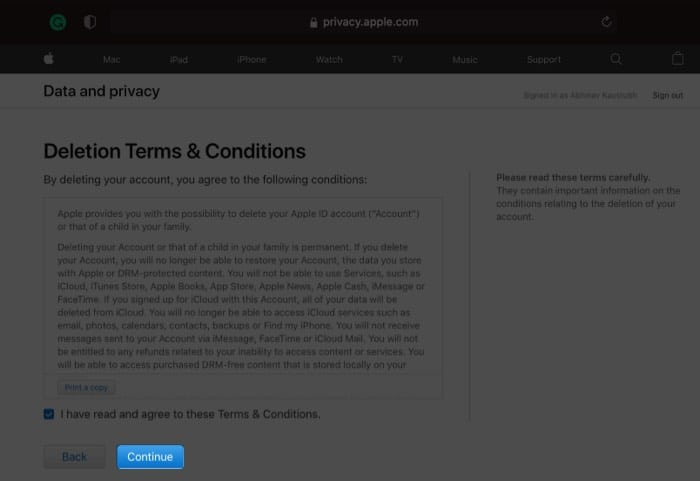
- یک آدرس ایمیل یا شماره تلفن را برای دریافت بروزرسانیهای وضعیت حساب خود انتخاب کرده و روی Continue کلیک کنید.
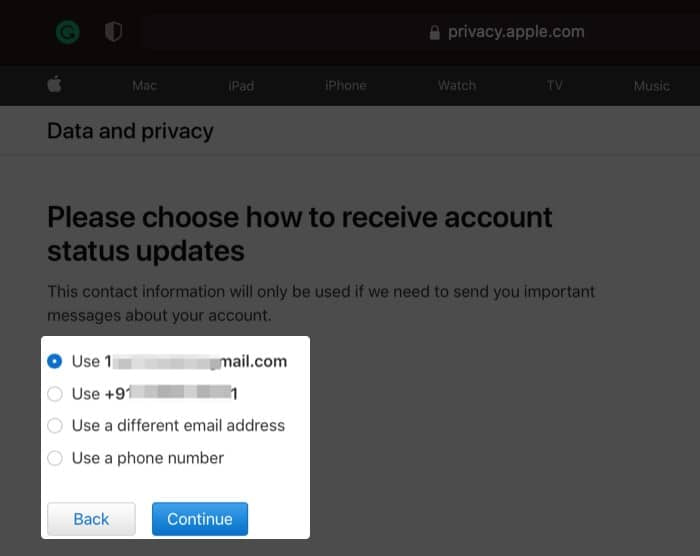
- کد دسترسی نشان داده شده را در جایی کپی کرده و ادامه دهید. اینکار در تایید هویت شما به اپل کمک خواهد کرد.
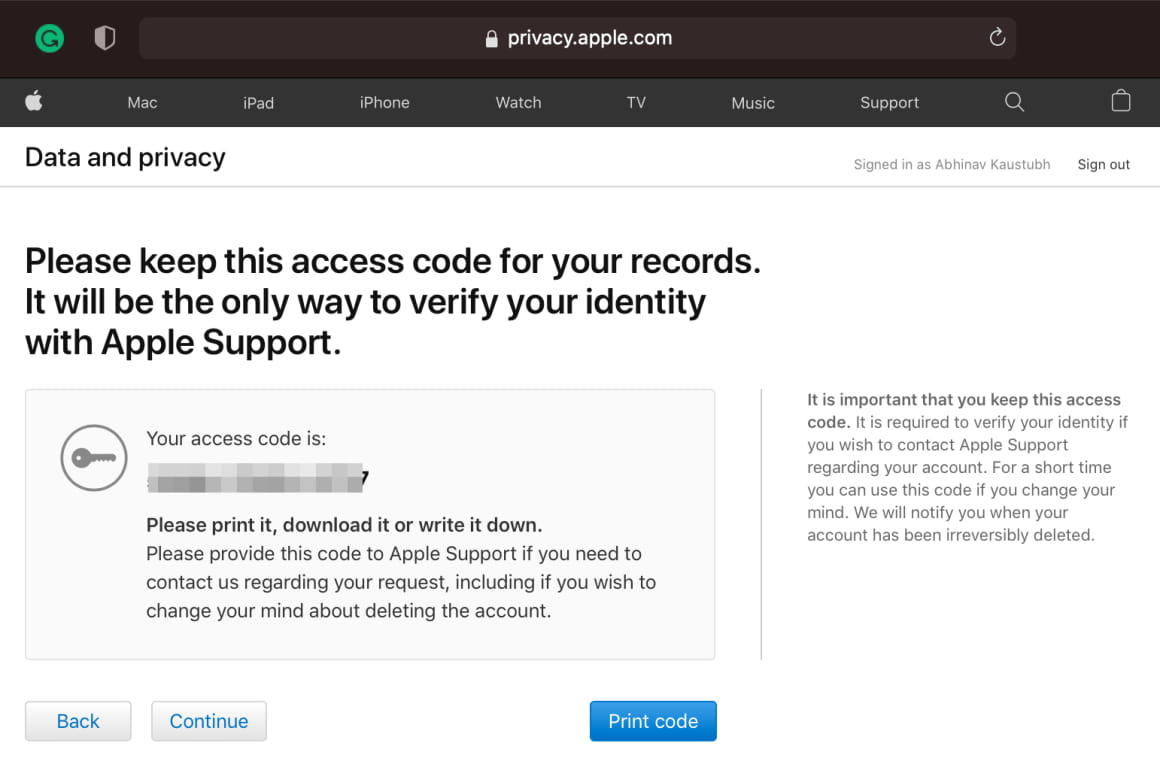
- حال کد دسترسی را وارد کرده و ادامه دهید.
- برای حذف دائمی Apple ID خود روی Delete account ضربه بزنید.
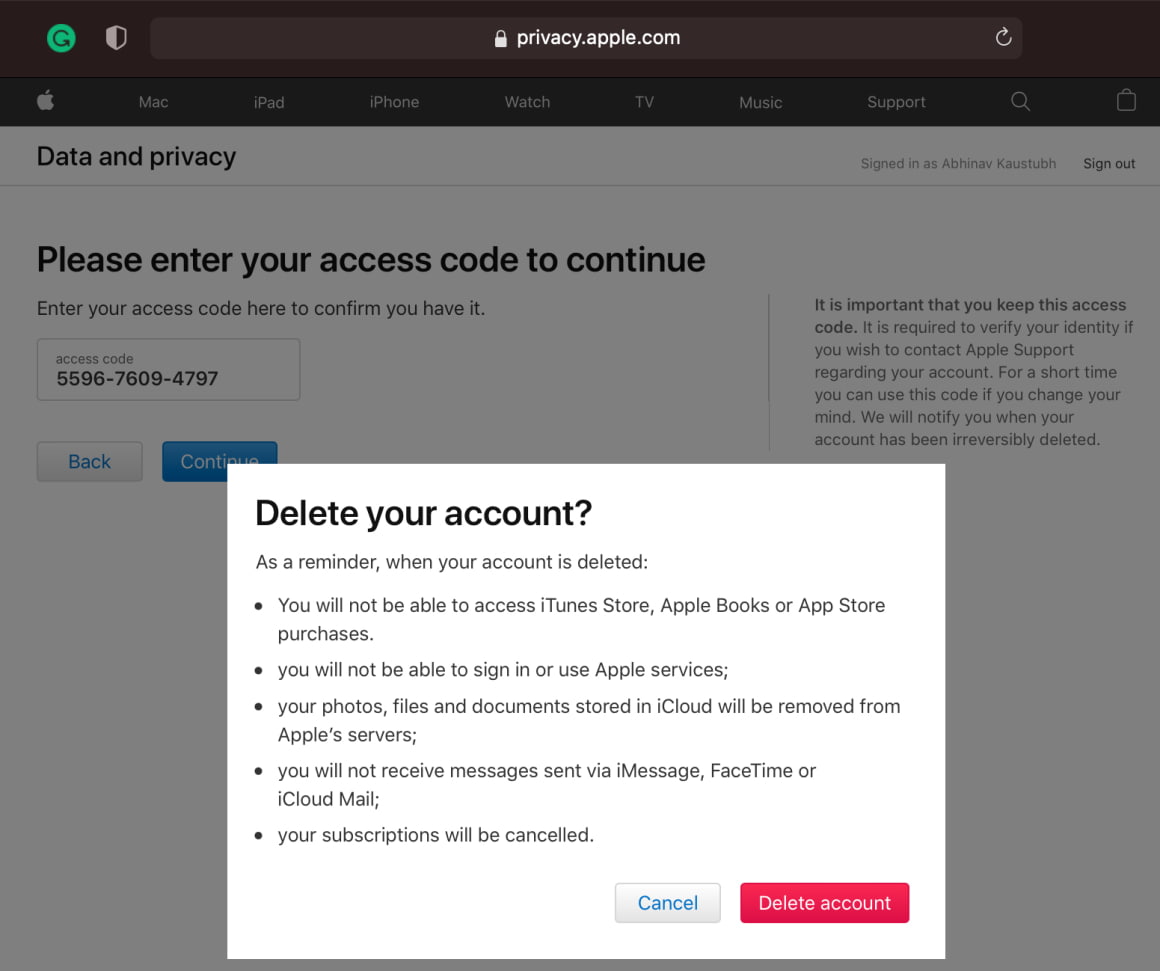
- حال روی Sign Out کلیک کنید.
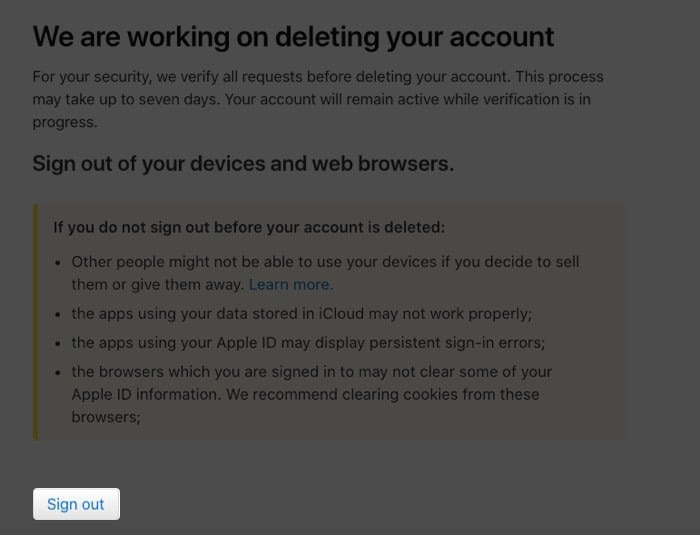
توجه: هفت روز طول میکشد تا اپل حساب شما را برای همیشه حذف کند. علاوه بر این، تا زمانی که حذف در حال انجام است، حساب فعال باقی میماند.
علاوه بر این، اپل به شما این امکان را میدهد که در صورتی که نمیخواهید اپل آیدی خود را حذف کنید، آن را غیرفعال کنید. به این صورت هر زمان میتوانید مجدداً آن را فعال کنید.
نحوه غیرفعال کردن اپل آیدی
- به apple.com رفته و با اپل آیدی خود وارد شوید.
- برای غیرفعال کردن حساب خود روی Request کلیک کنید.
- دلیل غیرفعال کردن را انتخاب کرده و روی Continue ضربه بزنید.
- شرایط و ضوابط را بخوانید و گزینه Agree to the condition را تیک زده و روی Continue کلیک کنید.
- آدرس ایمیل یا شماره تلفنی که میخواهید بروزرسانیهای مهم مربوط به حساب خود را از طریق آن دریافت کنید را انتخاب نمایید.
- کد دسترسی را کپی کرده و روی Continue ضربه بزنید.
- کد دسترسی را برای تایید وارد کرده و روی Continue کلیک کنید.
- برای تایید درخواست خود روی Deactivate account ضربه بزنید.
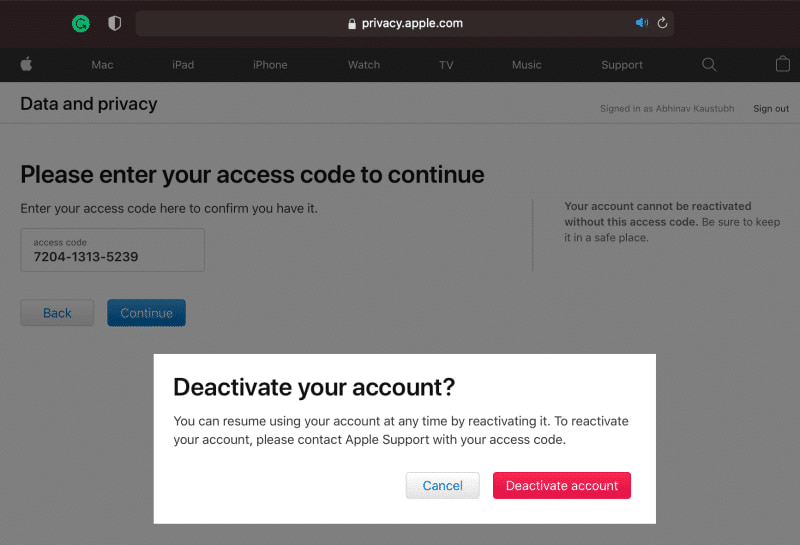
همانطور که گفتیم میتوانید آدرس ایمیل اپل آیدی خود را تغییر دهید. مراحل انجام اینکار را در ادامه خواهیم گفت.
نتایج غیرفعال کردن اپل آیدی
هر زمان اپل آیدی خود را غیرفعال کنید، موارد زیر به حساب شما اعمال خواهد شد:
- نمیتوانید از iCloud ،Facetime، Messages، Find My ،Apple Pay و هر برنامه یا سرویس مرتبط با اپل آیدی خود استفاده کنید.
- نمیتوانید برنامههای خریداری شده قبلی را دانلود یا بروزرسانی کنید.
- اپل هیچگونه دادهای را که با اپل آیدی یا سرویسهای اپل شما مرتبط است، پردازش نمیکند.
توجه: از privacy.apple.com میتوانید برای بدست آوردن یک کپی از اطلاعات خود، انتقال یک نسخه از دادههای خود و آپدیت دادهها استفاده کنید.
نحوه تغییر آدرس ایمیل اپل آیدی
- به apple.com رفته و با اپل آیدی خود وارد شوید.
- در قسمت Account روی Edit ضربه بزنید.
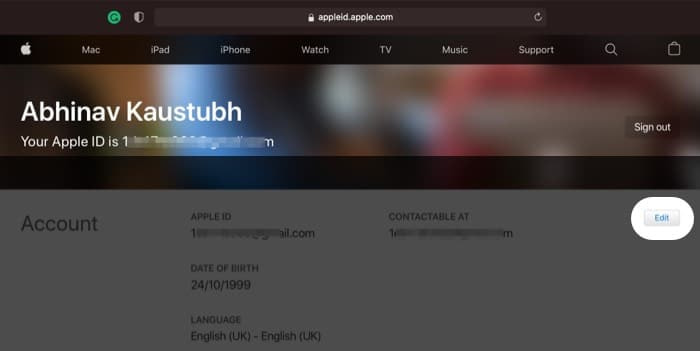
- روی Change Apple ID… کلیک کرده و آدرس ایمیل جدید خود را وارد کنید.
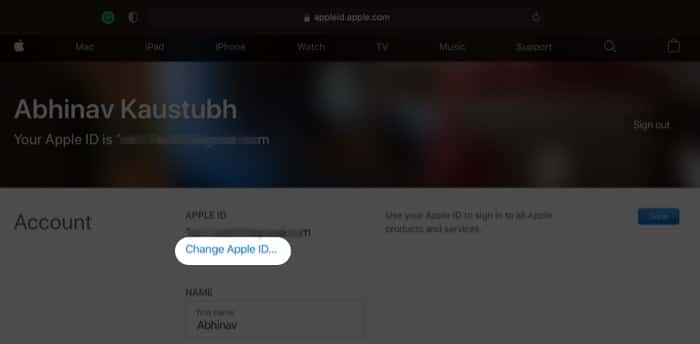
پس از انجام مراحل بالا باید با آدرس ایمیل جدید وارد دیوایسها و سرویسهای اپل شوید.
سخن پایانی
همانطور که مشاهده کردید حذف اپل آیدی نیاز به مراحل پیچیده و خاصی ندارد و به راحتی میتوانید در چند دقیقه آنرا انجام دهید. البته پیش از حذف، به عواقبی که اینکار به دنبال دارد، توجه کنید. در غیر اینصورت، میتوانید اپل آیدی خود را غیرفعال و یا آدرس ایمیل آن را تغییر دهید. آیا تاکنون اقدام به حذف یا غیرفعال کردن Apple ID خود کردهاید؟ تجارب خود را در این زمینه در کامنتها با ما در میان بگذارید. در مطلبی دیگر به آموزش ریست پسورد اپل آیدی پرداختهایم. برای مطالعه بیشتر روی لینک کلیک کنید.

سلام من همین مراحل رو طی کردم و اپل ایدی رو حذف کردم اما هنوز توی تنظیمات و تمام برنامه هام هست از هفت روز هم گذشته چکار باید کنم